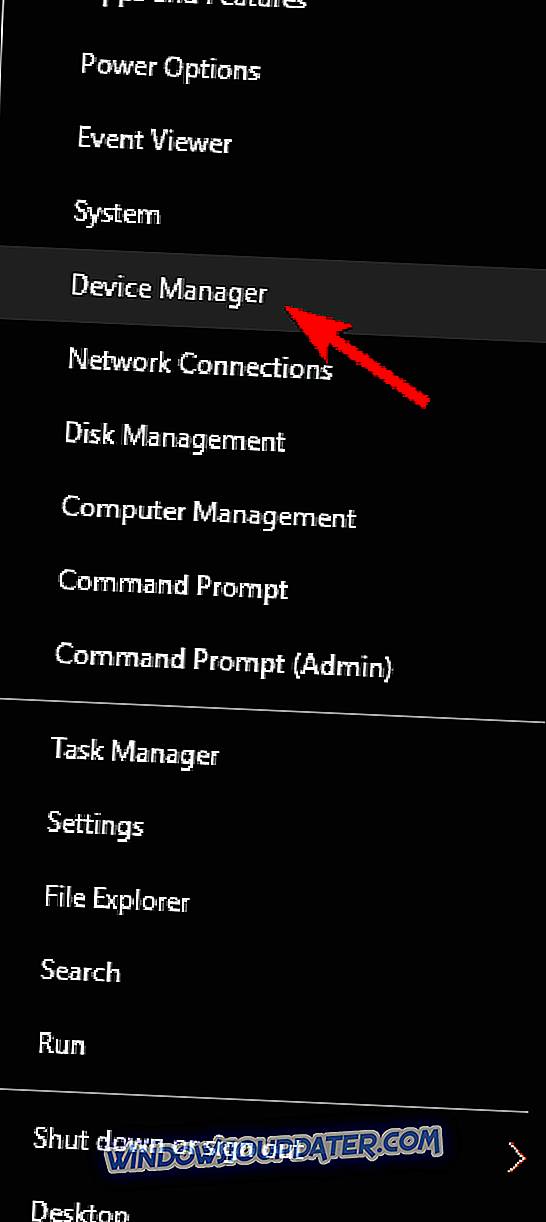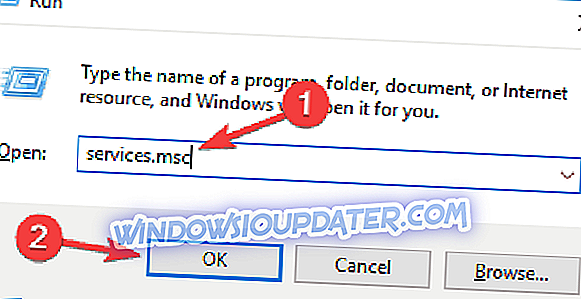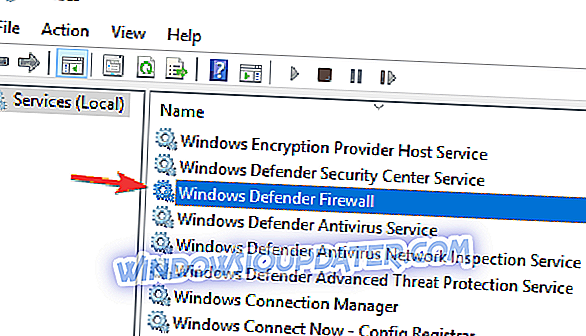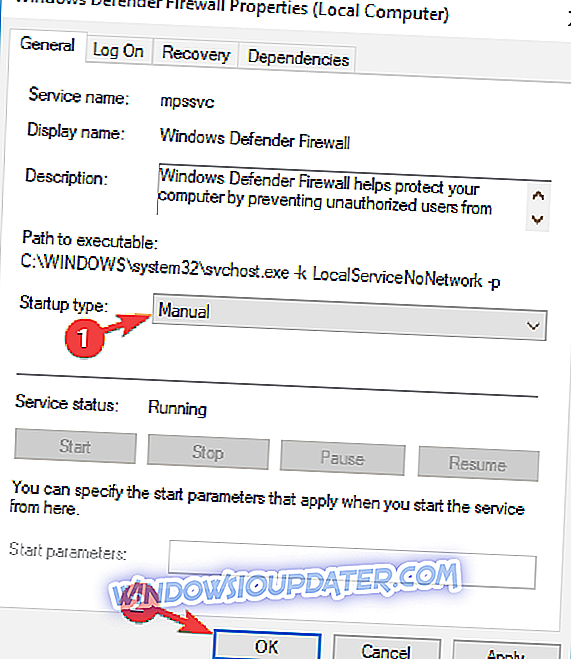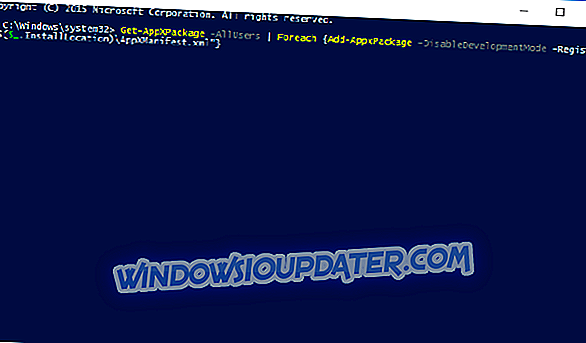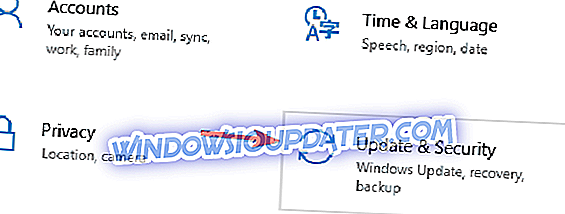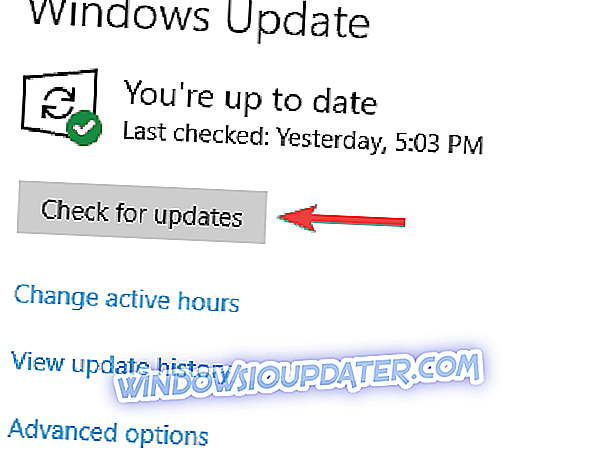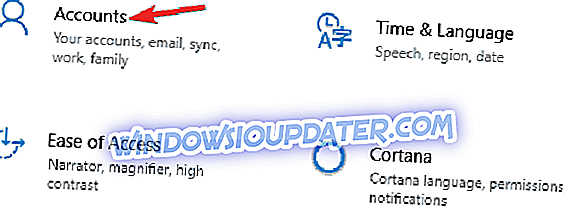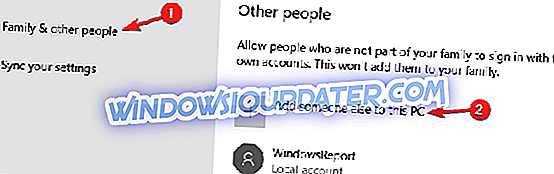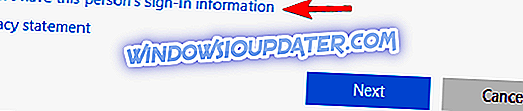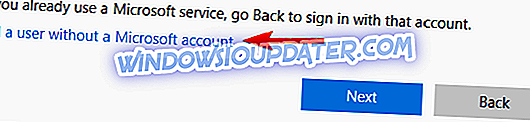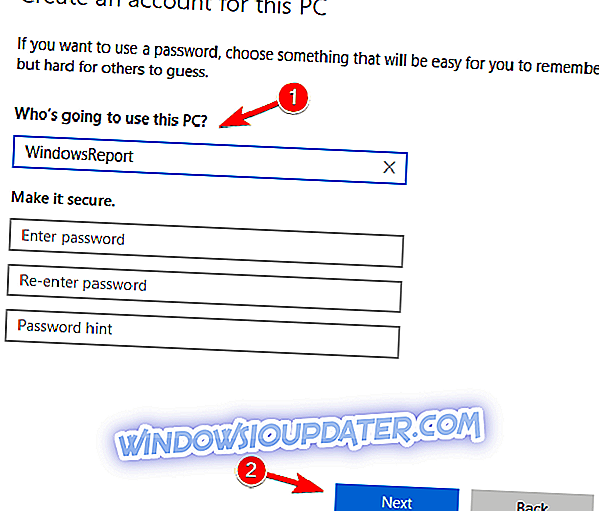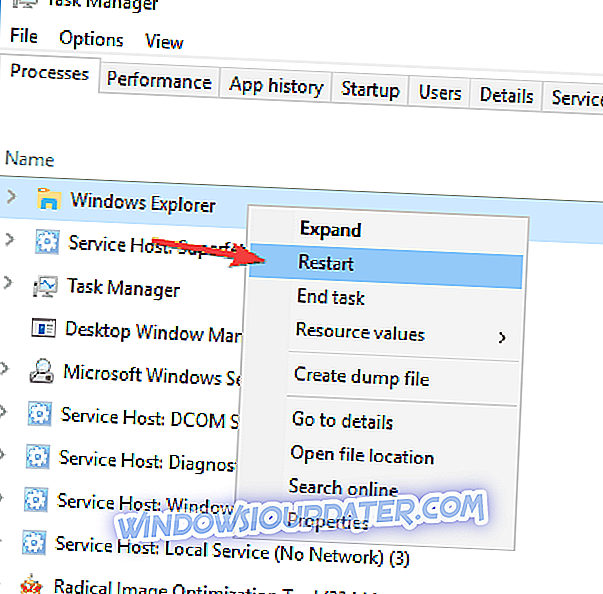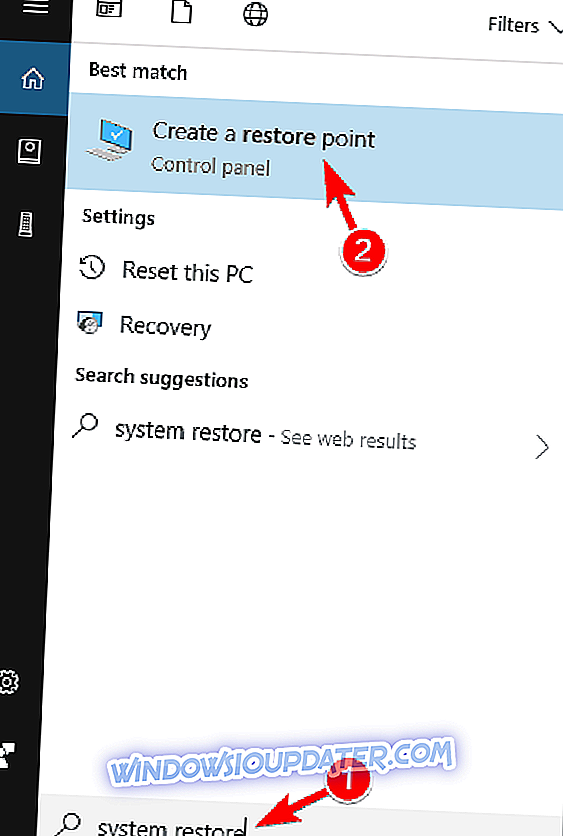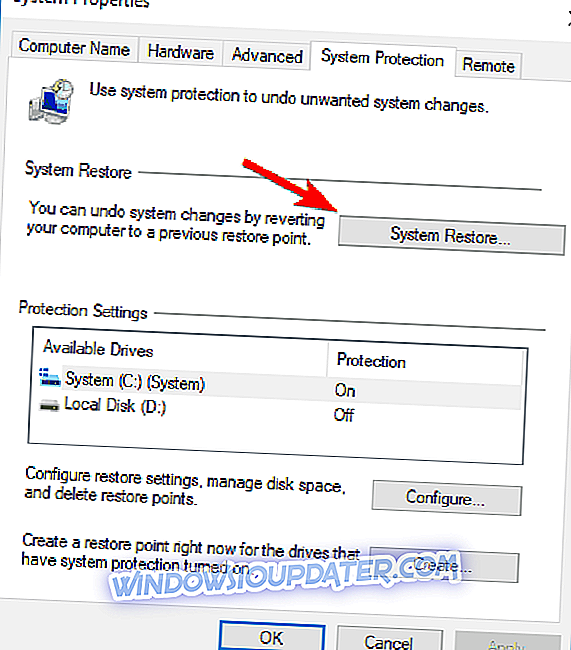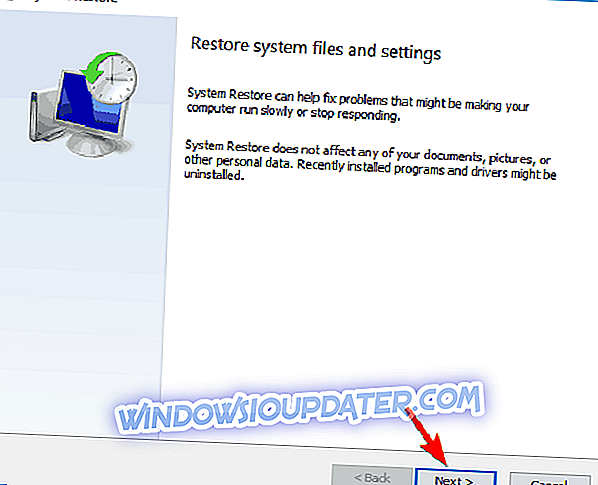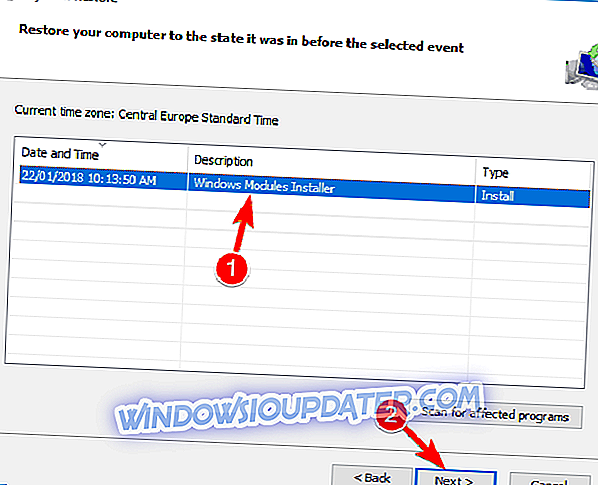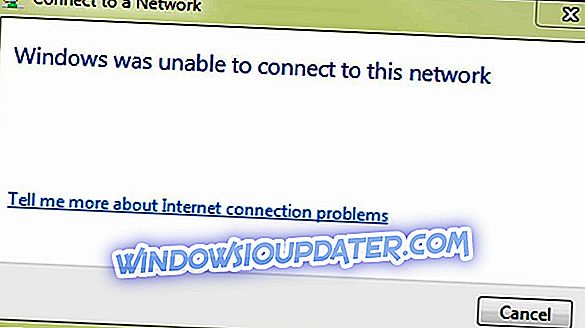Виндовс 10 није без мана, а једно од досаднијих проблема је палета задатака који не реагује. Са неуспешном траком задатака не можете да приступите својим обавештењима, менију Старт или Цортана, тако да можете да видите зашто је то такав проблем. Срећом, имамо неколико доступних рјешења за вас.
Како поправити траку са задацима у оперативном систему Виндовс 10
Трака задатака је кључна компонента вашег система, међутим, понекад ваша трака задатака може постати неодзива. Говорећи о неактивној траци задатака, ево неких сличних проблема које су корисници пријавили:
- Виндовс 10 Старт Мену и Таскбар не раде - Понекад и Старт Мену и Таскбар неће радити. Ово може бити узроковано антивирусом, зато инсталирајте најновије исправке и проверите да ли то помаже.
- Виндовс 10 Старт Мену не ради - Ово је сличан проблем који се може појавити заједно са Таскбару који не реагује. Ако Старт мени не функционише, обавезно проверите један од наших повезаних чланака да бисте добили детаљно објашњење како да решите овај проблем.
- Виндовс 10 Трака са задацима замрзнута, не ради - Ово је релативно чест проблем са вашом траком задатака. Да бисте решили овај проблем, обавезно преузмите и инсталирајте најновија ажурирања и проверите да ли то помаже.
- Виндовс 10 Трака са задацима се не одазива након спавања, ажурирање - Овај проблем се може појавити након недавне надоградње. Ако сумњате да је ажурирање проблем, уклоните га или извршите опоравак система.
- Трака са задацима се не одазива приликом покретања - у неким случајевима, трака задатака неће функционисати чим укључите рачунар. Да бисте решили овај проблем, можда ћете морати да направите нови кориснички налог и проверите да ли то решава проблем.
Решење 1 - Деинсталирајте свој Нвидиа графички управљачки програм
Неки корисници наводе да би деинсталирање њиховог тренутног Нвидиа графичког драјвера и замена старијег Нвидиа драјвера могло да реши проблем. Да бисте то урадили, једноставно следите ове кораке:
- Притисните Виндовс Кеи + Кс да бисте отворили Вин + Кс мени. Сада изаберите Девице Манагер са листе. Ако овај метод не функционише, можете користити било који други метод да покренете Девице Манагер .
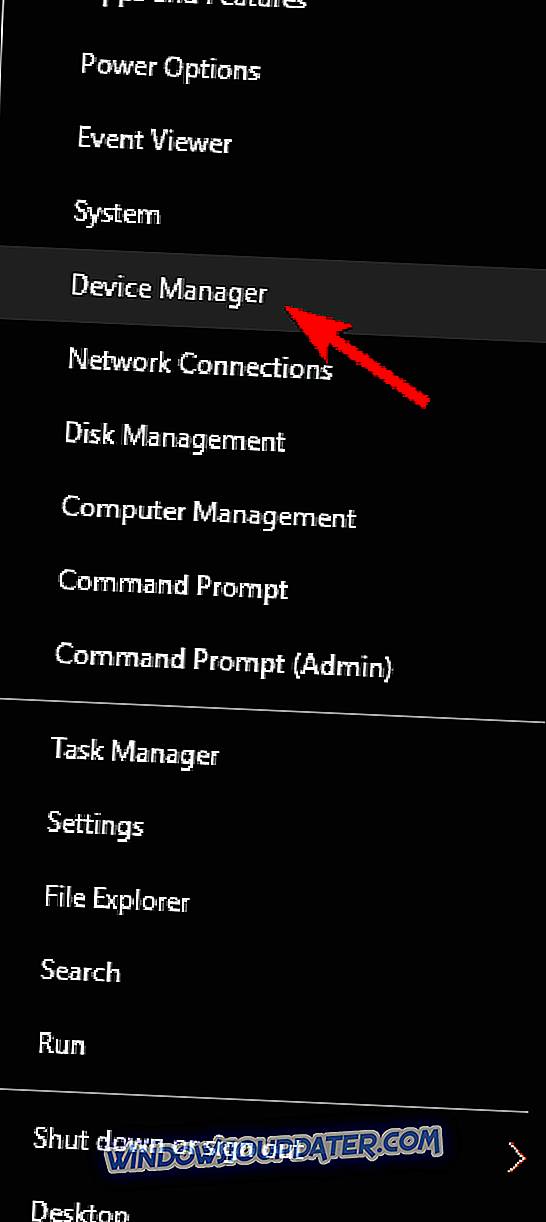
- Када се отвори Девице Манагер (Управљач уређајима), пронађите управљачки програм графичке картице, кликните десним тастером миша и изаберите Унинсталл Девице (Деинсталирај уређај) из менија.
- Означите Избриши софтвер управљачког програма за овај уређај и кликните Деинсталирај .
Након тога, посјетите веб-мјесто произвођача графичке картице и преузмите управљачки програм стар пар мјесеци. Када преузмете и инсталирате старији управљачки програм, проверите да ли је проблем још увек присутан.
Решење 2 - Проверите антивирус

Понекад се могу појавити проблеми са неодговарајућом траком задатака због вашег антивирусног софтвера. Употреба антивирусног програма је важна, али антивирусни алати трећих страна понекад могу ометати ваш систем и проузроковати појаву ове и многих других грешака.
Да бисте решили проблем, морате да онемогућите одређене антивирусне функције и проверите да ли то помаже. Ако то не реши проблем са дугметом које се не одазива, ваш следећи корак би био да потпуно онемогућите антивирус.
У случају да то не помогне, једино решење је да уклоните антивирусни софтвер. Неколико корисника је изјавило да је Нортон антивирус изазвао овај проблем на свом ПЦ-у, али након што је уклоњен, проблем је ријешен. Имајте на уму да други антивирусни алати могу такође да изазову овај проблем, тако да ћете можда морати да их уклоните.
Ако уклањање антивирусног програма ријеши проблем, сљедећи корак би био прелазак на други антивирус. На тржишту постоји много одличних антивирусних алата, али ако желите алат који нуди максималну заштиту без икаквих сметњи у вашем систему, предлажемо да испробате БуллГуард .
Решење 3 - Онемогућите иГПУ МултиМонитор у БИОС-у
Корисници наводе да је онемогућавање опције иГПУ МултиМонитор у БИОС-у помогло у рјешавању овог проблема. Да бисте приступили БИОС-у морат ћете притиснути Дел или Ф2 (или неки други кључ овисно о вашој матичној плочи) тијеком дизања. Морамо напоменути да сваки БИОС нема опцију иГПУ МултиМонитор.
Такође, локација иГПУ МултиМонитор опције може бити другачија за различите верзије БИОС-а, тако да не постоји јединствен начин да се онемогући. Морат ћете сами покушати пронаћи га у вашем БИОС-у.
Решење 4 - Користите Поверсхелл
Да би ово решење функционисало, мораћете да имате омогућен Виндовс заштитни зид. Ако ваш Виндовс заштитни зид није омогућен, урадите следеће:
- Притисните тастер Виндовс + Р и откуцајте Сервицес.мсц . Притисните Ентер да бисте отворили прозор Сервицес.
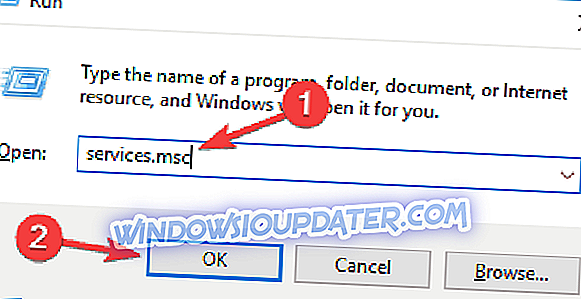
- Сада пронађите Виндовс заштитни зид са листе услуга и двапут кликните на њега да бисте отворили његова својства.
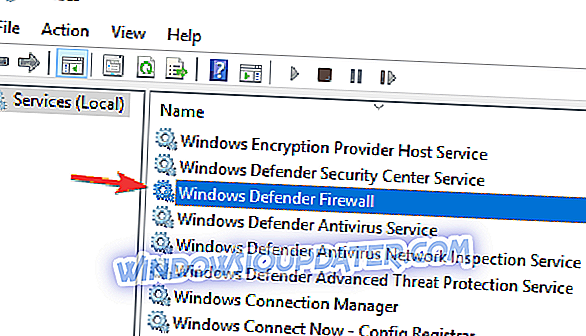
- Пронађите опцију Стартуп Типе и подесите је на Мануал . Кликните на Аппли .
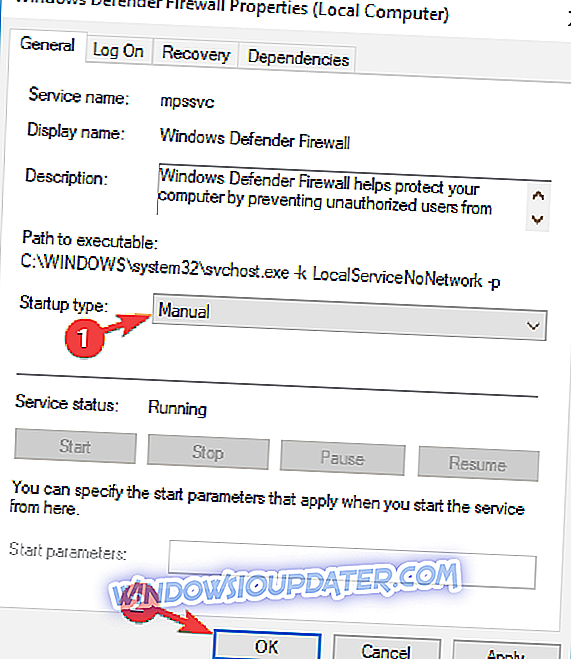
- Сада у прозору за услуге у горњем левом углу пронађите дугме Покрени ову услугу да бисте покренули Виндовс заштитни зид.
Након што омогућите Виндовс заштитни зид можете да пређете на следеће кораке.
- Финд: Ц: Виндовс Систем32 ВиндовсПоверСхелл в1.0 поверхелл.еке .
- Кликните десним тастером миша на поверсхелл.еке и изаберите Покрени као администратор .
- Копирајте ову линију у ПоверСхелл и притисните Ентер да бисте је извршили:
- Гет-АппКСПацкаге -АллУсерс | Фореацх {Адд-АппкПацкаге -ДисаблеДевелопментМоде -Регистер "$ ($ _. ИнсталлЛоцатион) АппКСМанифест.кмл"}
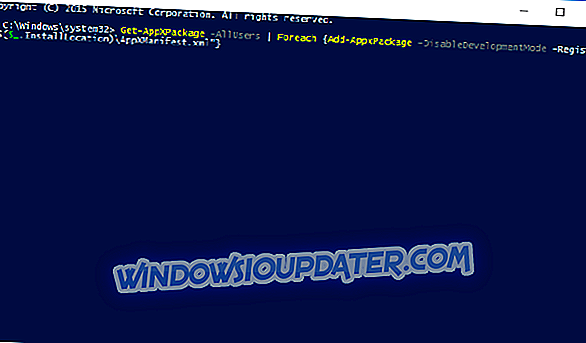
- Гет-АппКСПацкаге -АллУсерс | Фореацх {Адд-АппкПацкаге -ДисаблеДевелопментМоде -Регистер "$ ($ _. ИнсталлЛоцатион) АппКСМанифест.кмл"}
- Проверите да ли је проблем решен. Након што омогућите Виндовс заштитни зид, можете да пређете на следеће кораке.
Рјешење 5 - Провјера недостајућих ажурирања
Ако имате проблема са дугметом које се не одазива на задатак, проблем може бити повезан са ажурирањима која недостају. Понекад може бити грешке у вашем систему, а инсталирање исправки то може поправити. Виндовс 10 аутоматски инсталира исправке које недостају, али увек можете ручно да проверите да ли постоје исправке на следећи начин:
- Притисните тастер Виндовс + И да бисте отворили апликацију Подешавања .
- Идите на одељак Упдате & Сецурити .
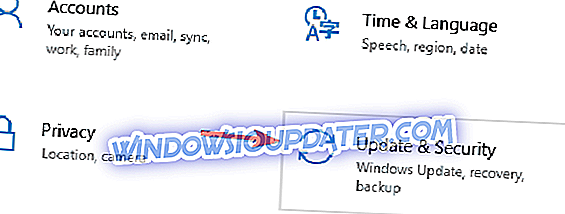
- У десном окну кликните на дугме Провери ажурирања .
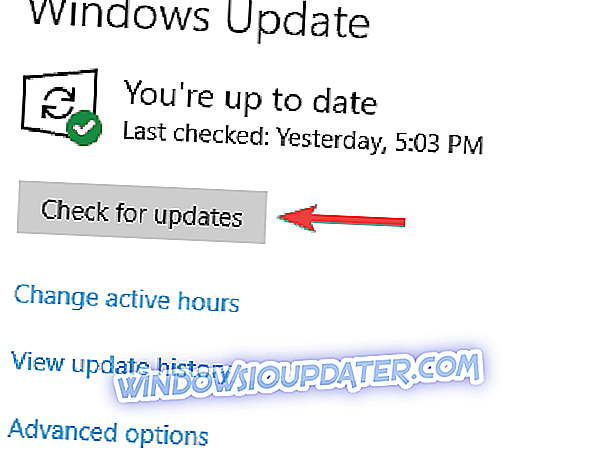
Ако постоје ажурирања, Виндовс ће их аутоматски преузети у позадини. Када преузмете ажурирања, они ће се аутоматски инсталирати чим поново покренете рачунар. Након што је ваш систем ажуриран, провјерите да ли је проблем још увијек присутан.
Решење 6 - Креирајте нови налог
Према мишљењу корисника, понекад проблем са неуспешном траком задатака може бити узрокован оштећеним корисничким налогом. Да бисте решили овај проблем, саветујемо вам да направите нови налог и проверите да ли то помаже. Ово је прилично једноставно и можете то урадити слиједећи ове кораке:
- Притисните тастер Виндовс + И да бисте отворили апликацију Подешавања .
- Када се отвори апликација Подешавања, идите на одељак Рачуни .
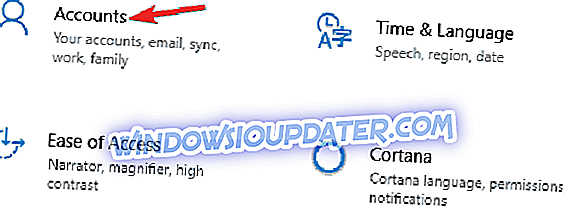
- Из менија са леве стране изаберите породицу и друге особе . У десном окну изаберите ставку Додај неког другог на овај рачунар .
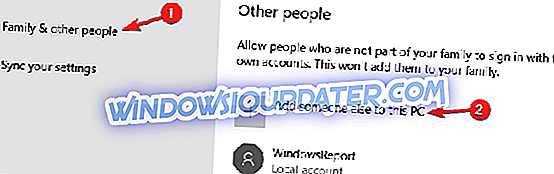
- Изаберите Немам податке за пријаву ове особе .
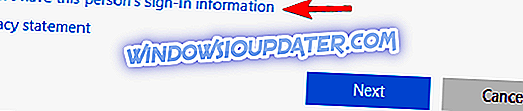
- Сада изаберите Додај корисника без Мицрософт налога .
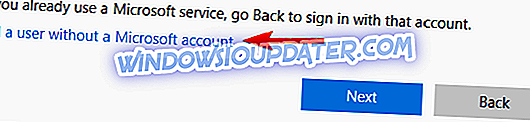
- Унесите жељено корисничко име и кликните на Нект .
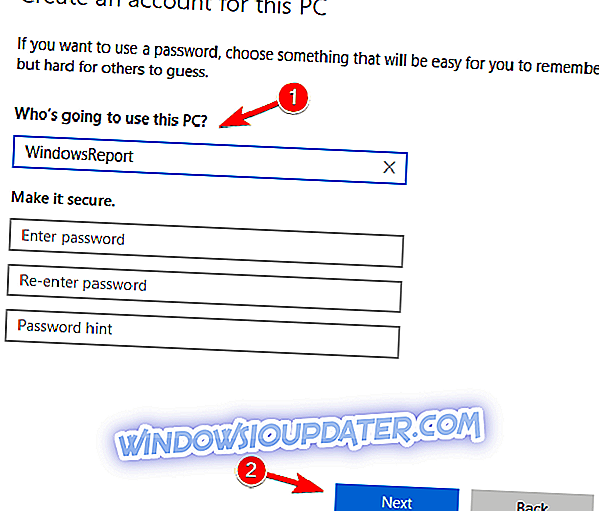
Када креирате нови кориснички налог, пребаците се на нови налог и проверите да ли је проблем још увек присутан. Ако се проблем не појави на новом налогу, можда ћете морати да преместите све личне датотеке у њега и почнете да га користите уместо старог налога.
Решење 7 - Уклоните проблематичне апликације
Понекад проблеми независних произвођача могу да доведу до проблема са приказом траке задатака. Према мишљењу корисника, апликације као што су КуицкТиме или КуицкБоокс могу узроковати појаву овог проблема. Ако имате проблема са дугметом задатака који не реагује, најбољи начин да се позабавите овим проблемом је да уклоните проблематичне апликације.
Постоји неколико начина да се то уради, али најбољи начин је да користите софтвер за деинсталацију. Користећи софтвер за деинсталацију као што је ИОБит Унинсталлер, уклонићете проблематичну апликацију, као и њене датотеке и ставке регистра. Ово ће осигурати да се апликација потпуно уклони и да се спречи да се проблем појављује у будућности.
Решење 8 - Поново покрените Виндовс Екплорер
Према мишљењу корисника, један од начина за рјешавање задатка који не реагира је поновно покретање Виндовс Екплорера. Трака са задацима и Старт мени су повезани са Виндовс Екплорер-ом, а поновним покретањем процеса, поново ћете покренути програмску траку.
Да бисте поново покренули Виндовс Екплорер, урадите следеће:
- Притисните Цтрл + Схифт + Есц да бисте отворили Таск Манагер .
- Пронађите Виндовс Екплорер процес, кликните десним тастером миша и изаберите Рестарт из менија.
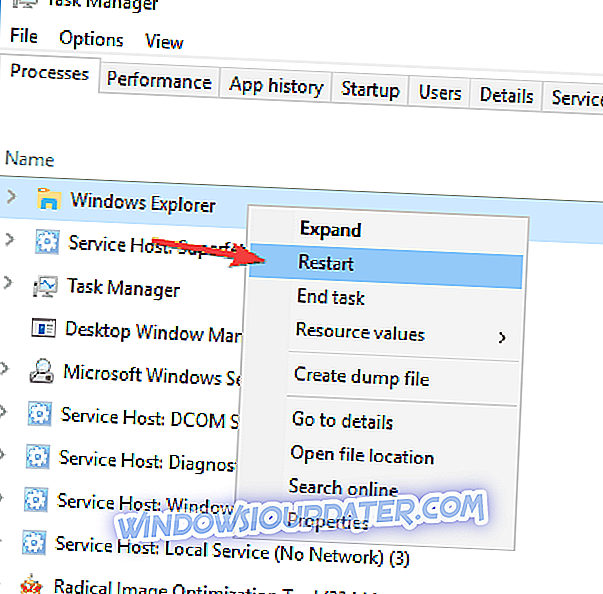
Када се Виндовс Екплорер поново покрене, проверите да ли је проблем још увек присутан. Имајте на уму да ово можда није трајно решење, па ако се проблем поново појави, мораћете поново да покренете Виндовс Екплорер.
Решење 9 - Извршите опоравак система
Ако друга решења могу да реше проблем са дугметом које се не одазива, можда желите да покушате да извршите опоравак система. Ово је релативно једноставно и можете то урадити слиједећи ове кораке:
- Притисните тастер Виндовс + С и уђите у опоравак система . Изаберите Креирање тачке враћања из менија.
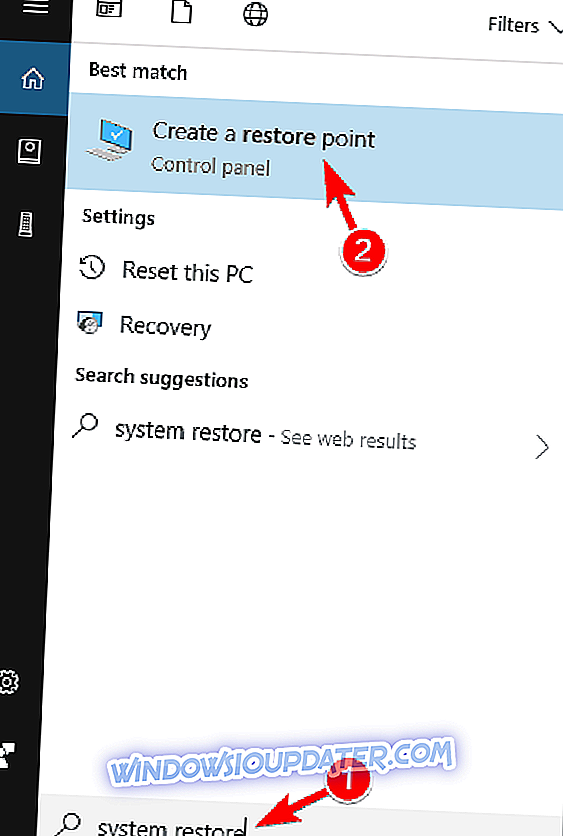
- Сада ће се појавити прозор Систем Пропертиес . Изаберите Систем Ресторе из менија.
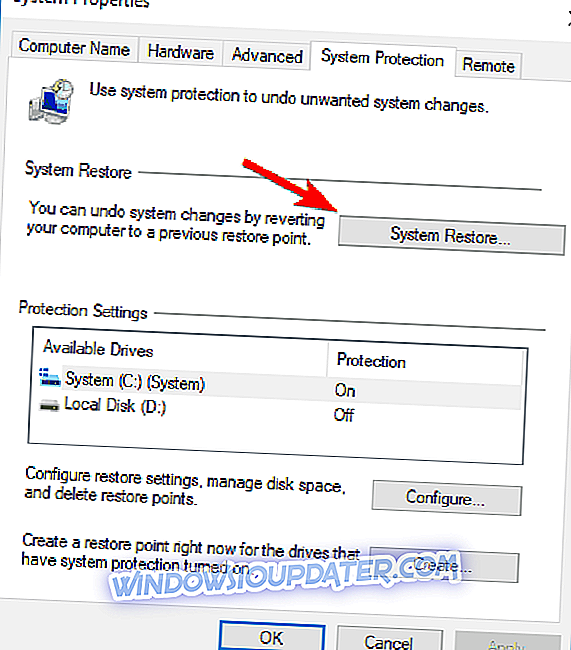
- Када се отвори прозор Систем Ресторе, кликните на Нект .
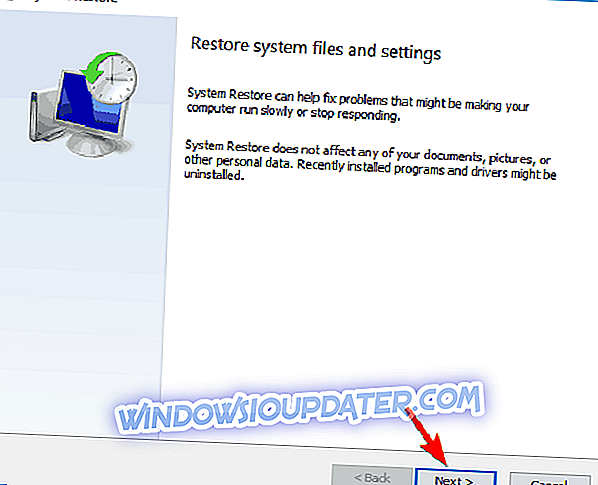
- Ако је доступно, означите поље за потврду Прикажи више тачака враћања . Изаберите жељену тачку враћања и кликните на дугме Даље .
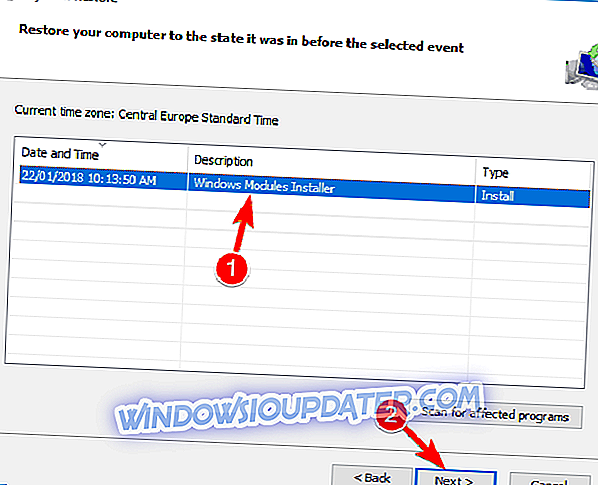
- Пратите упутства на екрану да бисте вратили рачунар.
Када се процес обнове заврши, проверите да ли трака задатака ради поново.
Овај проблем са неуспешном траком са задацима у оперативном систему Виндовс 10 може да буде узнемирујући проблем, али се надамо да су вам нека од ових решења била од помоћи. Не заборавите да Виндовс 10 буде у току са најновијим ажурирањима јер ако ниједно од ових решења није било корисно, можда ће најновије ажурирање решити овај проблем.